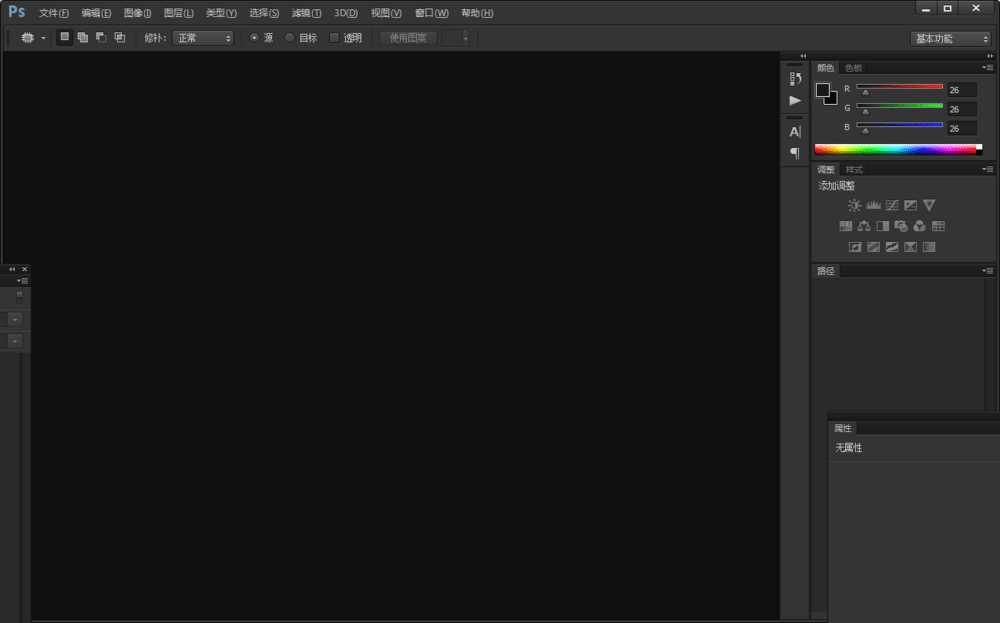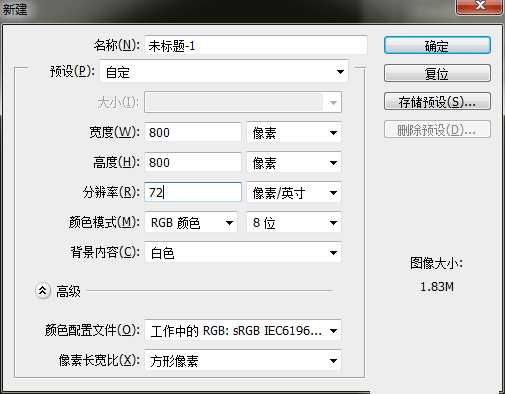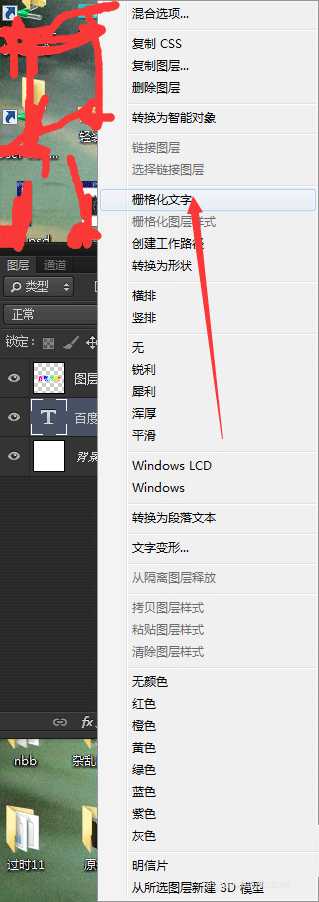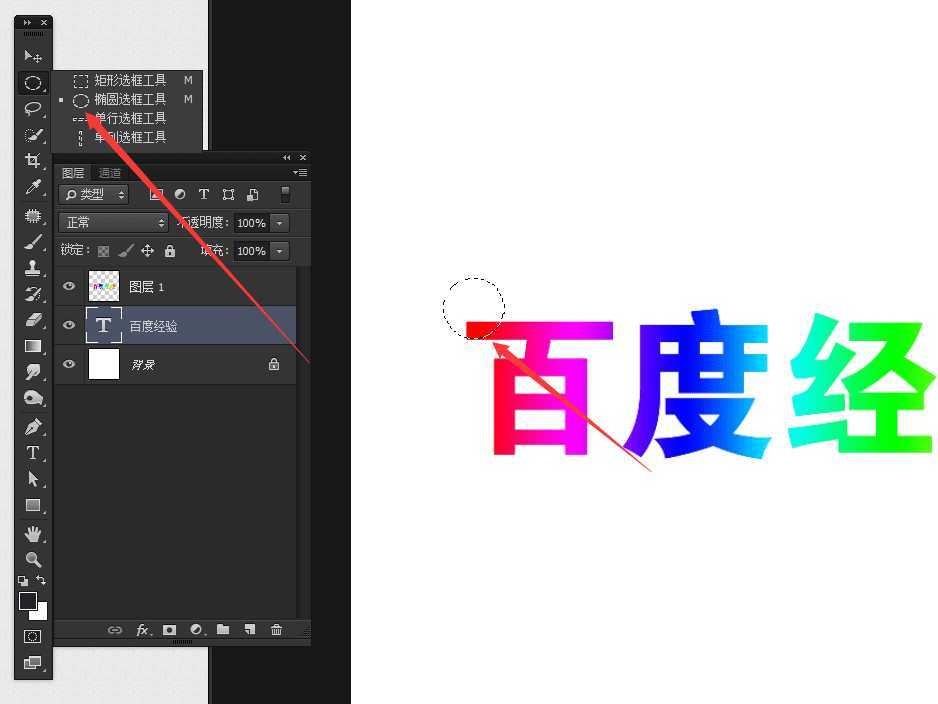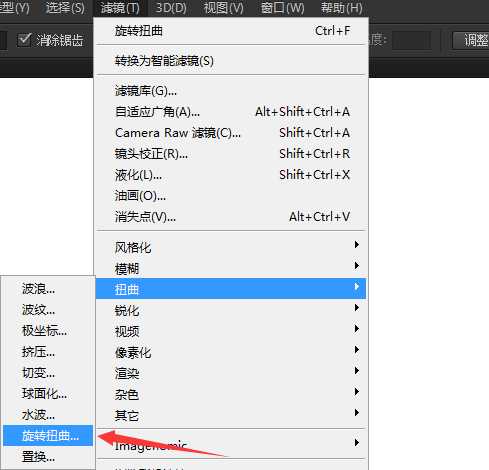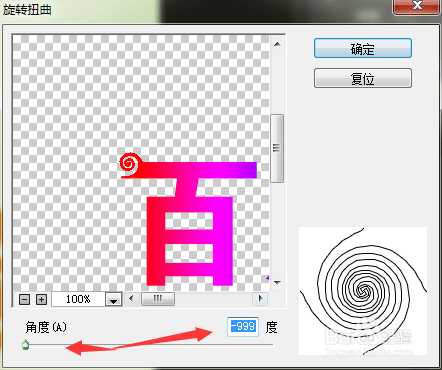明霞山资源网 Design By www.htccd.com
教你如何使用Photoshop给字体添加圆形卷边花纹效果的方法步骤,教程简单粗暴,只要几步即可完成,教程中添加的卷边效果有点类似祥云,挺漂亮,喜欢的朋友让我们一起试试吧!先看一下最终效果图!
效果图:
主要过程:
一、打开ps
二、新建一个画板,800*800像素
三、用字体工具输入相关的文字
四、在字体图层,单击鼠标右键,栅格化文字
五、在工具栏上找个椭圆选框工具,在字体周边画出椭圆形选区
六、在菜单栏上,滤镜-扭曲-旋转扭曲
七、调整旋转扭曲的参数,可以看预览效果调
八、同样的步骤对其他的边缘调整
九、对其他的角度边缘处理,可以按CTRL+F,是个快捷键,可以快速处理
十、效果图
教程结束,以上就是关于ps怎么给字体加圆形卷边花纹的方法步骤,是不是很简单呢?更多文字特效教程,尽在网站!
相关教程推荐:
PS制作卷边效果的折页字体
Photoshop制作个性金属质感卷边字效果
PS制作唯美炫光金粉效果的圣诞文字教程
标签:
ps,字体,圆形花纹,卷边
明霞山资源网 Design By www.htccd.com
广告合作:本站广告合作请联系QQ:858582 申请时备注:广告合作(否则不回)
免责声明:本站文章均来自网站采集或用户投稿,网站不提供任何软件下载或自行开发的软件! 如有用户或公司发现本站内容信息存在侵权行为,请邮件告知! 858582#qq.com
免责声明:本站文章均来自网站采集或用户投稿,网站不提供任何软件下载或自行开发的软件! 如有用户或公司发现本站内容信息存在侵权行为,请邮件告知! 858582#qq.com
明霞山资源网 Design By www.htccd.com
暂无评论...
RTX 5090要首发 性能要翻倍!三星展示GDDR7显存
三星在GTC上展示了专为下一代游戏GPU设计的GDDR7内存。
首次推出的GDDR7内存模块密度为16GB,每个模块容量为2GB。其速度预设为32 Gbps(PAM3),但也可以降至28 Gbps,以提高产量和初始阶段的整体性能和成本效益。
据三星表示,GDDR7内存的能效将提高20%,同时工作电压仅为1.1V,低于标准的1.2V。通过采用更新的封装材料和优化的电路设计,使得在高速运行时的发热量降低,GDDR7的热阻比GDDR6降低了70%。